随机抽取题目并打开
- 格式:ppt
- 大小:311.50 KB
- 文档页数:9


PPT轻松实现随机抽题设计抽题界面打开PPT2010,将演示文稿保存成启用宏的PPT演示文稿格式(即.pptm格式,包含宏代码的演示文稿,必须保存成这种格式),在第一张幻灯片中设计抽题界面,先插入三个文本框,写上必要的文字,再通过“开发工具”选项卡,插入三个命令按钮控件,在这些控件上右击,选择“属性”命令,打开它们的“属性”对话框,在“名称”后将命令按钮名称分别修改为:开始、停止和打开抽取的题目,再在Caption后填写按钮上显示的名称(可随意大写,我这儿设置的与按钮名称相同),并对字体、字号、背景颜色、样式等进行设置。
再插入三个文本框控件,同样在“属性”对话框中,修改它们的名称为:抽取框、结果框和已抽题目。
把“抽取框”放到“开始”和“停止”命令按钮控件之间,把“结果框”放到“您抽取的是号题”文本中,将“已抽题目”拖至适合大小,放置到下面(图1)。
接着新建一张幻灯片,设计好被抽题目放置界面,并在其上设计一个返回到抽题界面幻灯片的链接。
将该幻灯片复制多份,将相应题目录入相应各幻灯片上,第二张幻灯片放第一道题目,第三张幻灯片放第二道题目,依次类推。
编写宏代码接下来,按ALT+F11组合键,打开VBA宏编辑窗口,双击左侧的“Slide1”,将以下代码复制到右窗格中并保存。
Private Sub 开始_Click()停止.Enabled = True '停止按钮当前有效Dim a As IntegerRandomizeDoa = Fix(Rnd * 10 + 1) '使用随机函数抽取框.Text = a结果框.Text = ""DoEventsLoopEnd SubPrivate Sub 停止_Click()结果框.Text = 抽取框.Text已抽题目= 已抽题目+ 抽取框+ " # " '题目标记用#分隔停止.Enabled = FalseEndEnd SubPrivate Sub 打开抽取的题目_Click()ActivePresentation.SlideShowWindow_.View.GotoSlide Val(抽取框.Text + 1)End Sub随机抽取题目并打开到抽取题目时,放映幻灯片,点击第一张的“开始”按钮,此时其后的文本框中就随机快速滚动显示1到10这十个数字,点击“停止”按钮后,数字停止滚动,并显示出抽取的题号,同时在上方给出“您抽取的是X号题”提示,在下方“已抽题目”中显示出所有抽过的题目标号。
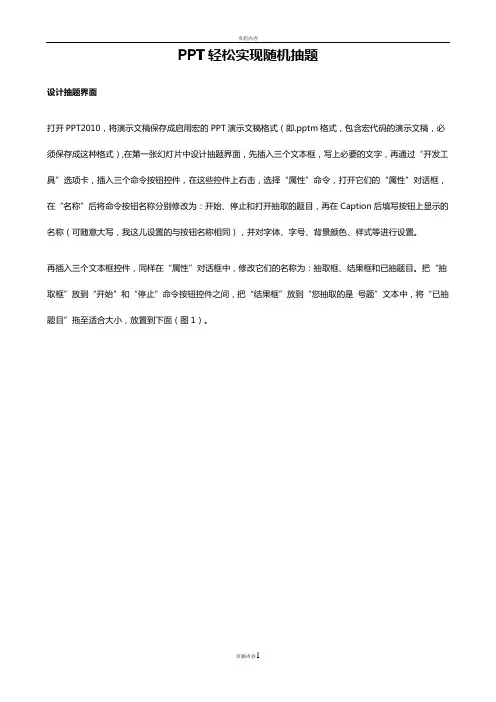
设计抽题界面打开PPT2010,将演示文稿保存成启用宏的PPT演示文稿格式(即.pptm格式,包含宏代码的演示文稿,必须保存成这种格式),在第一张幻灯片中设计抽题界面,先插入三个文本框,写上必要的文字,再通过“开发工具”选项卡,插入三个命令按钮控件,在这些控件上右击,选择“属性”命令,打开它们的“属性”对话框,在“名称”后将命令按钮名称分别修改为:开始、停止和打开抽取的题目,再在Caption后填写按钮上显示的名称(可随意大写,我这儿设置的与按钮名称相同),并对字体、字号、背景颜色、样式等进行设置。
再插入三个文本框控件,同样在“属性”对话框中,修改它们的名称为:抽取框、结果框和已抽题目。
把“抽取框”放到“开始”和“停止”命令按钮控件之间,把“结果框”放到“您抽取的是号题”文本中,将“已抽题目”拖至适合大小,放置到下面(图1)。
接着新建一张幻灯片,设计好被抽题目放置界面,并在其上设计一个返回到抽题界面幻灯片的链接。
将该幻灯片复制多份,将相应题目录入相应各幻灯片上,第二张幻灯片放第一道题目,第三张幻灯片放第二道题目,依次类推。
编写宏代码接下来,按ALT+F11组合键,打开VBA宏编辑窗口,双击左侧的“Slide1”,将以下代码复制到右窗格中并保存。
Private Sub 开始_Click()停止.Enabled = True '停止按钮当前有效Dim a As IntegerRandomizeDoa = Fix(Rnd * 10 + 1) '使用随机函数抽取框.Text = a结果框.Text = ""DoEventsLoopEnd SubPrivate Sub 停止_Click()结果框.Text = 抽取框.Text已抽题目= 已抽题目+ 抽取框+ " # " '题目标记用#分隔停止.Enabled = FalseEndEnd SubPrivate Sub 打开抽取的题目_Click()ActivePresentation.SlideShowWindow_.View.GotoSlide Val(抽取框.Text + 1)End Sub随机抽取题目并打开到抽取题目时,放映幻灯片,点击第一张的“开始”按钮,此时其后的文本框中就随机快速滚动显示1到10这十个数字,点击“停止”按钮后,数字停止滚动,并显示出抽取的题号,同时在上方给出“您抽取的是X号题”提示,在下方“已抽题目”中显示出所有抽过的题目标号。
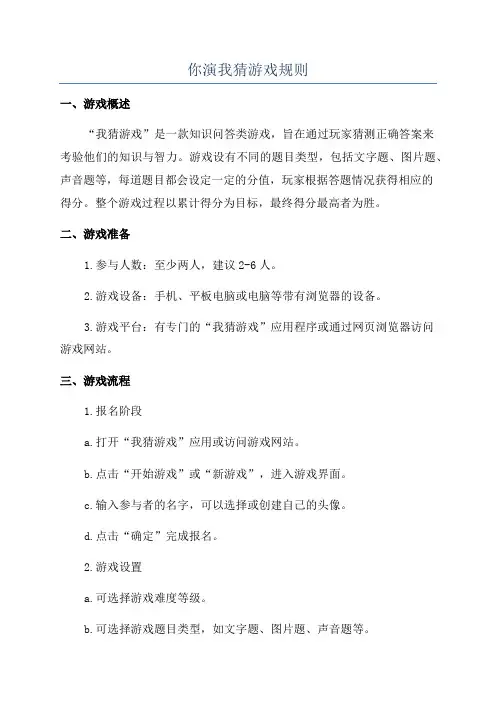
你演我猜游戏规则一、游戏概述“我猜游戏”是一款知识问答类游戏,旨在通过玩家猜测正确答案来考验他们的知识与智力。
游戏设有不同的题目类型,包括文字题、图片题、声音题等,每道题目都会设定一定的分值,玩家根据答题情况获得相应的得分。
整个游戏过程以累计得分为目标,最终得分最高者为胜。
二、游戏准备1.参与人数:至少两人,建议2-6人。
2.游戏设备:手机、平板电脑或电脑等带有浏览器的设备。
3.游戏平台:有专门的“我猜游戏”应用程序或通过网页浏览器访问游戏网站。
三、游戏流程1.报名阶段a.打开“我猜游戏”应用或访问游戏网站。
b.点击“开始游戏”或“新游戏”,进入游戏界面。
c.输入参与者的名字,可以选择或创建自己的头像。
d.点击“确定”完成报名。
2.游戏设置a.可选择游戏难度等级。
b.可选择游戏题目类型,如文字题、图片题、声音题等。
c.确定游戏回合数或时间限制。
d.点击“开始游戏”或“确定”进入游戏。
3.游戏回合a.每回合开始时,游戏会随机抽取一个题目,并显示在屏幕上。
b.参与者可以通过观察题目内容、图片、声音等来猜测答案。
c.参与者在规定的时间内输入答案,并点击“确认”提交答案。
d.游戏系统会对参与者的答案进行判断,如果回答正确,则给予相应的得分,否则不给分。
e.游戏系统会记录每个参与者的得分,显示在屏幕上。
f.游戏结束后,进入下一回合或进入结算阶段。
4.结算阶段a.所有回合结束后,进行总得分的计算。
b.根据得分高低进行排名,并显示在屏幕上。
c.可以选择继续游戏或退出游戏。
四、游戏规则和互动方式1.答题时间限制:每个回合会设定一个时间限制,参与者需要在规定的时间内完成答题。
2.分值计算:每道题目设有一定的分值,参与者回答正确则获得相应的得分,否则不给分。
3.回合数或时间限制:游戏设有一定的回合数或时间限制,达到设定的回合数或时间后,游戏结束。
4.多人对战:游戏支持多人同时参与,每个参与者都会有自己独立的得分和排名。


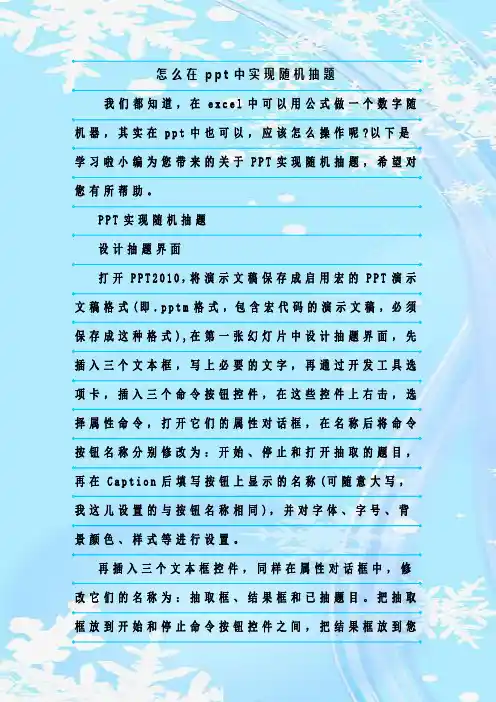
怎么在p p t中实现随机抽题我们都知道,在e x c e l中可以用公式做一个数字随机器,其实在p p t中也可以,应该怎么操作呢?以下是学习啦小编为您带来的关于P P T实现随机抽题,希望对您有所帮助。
P P T实现随机抽题设计抽题界面打开P P T2010,将演示文稿保存成启用宏的P P T演示文稿格式(即.p p t m格式,包含宏代码的演示文稿,必须保存成这种格式),在第一张幻灯片中设计抽题界面,先插入三个文本框,写上必要的文字,再通过开发工具选项卡,插入三个命令按钮控件,在这些控件上右击,选择属性命令,打开它们的属性对话框,在名称后将命令按钮名称分别修改为:开始、停止和打开抽取的题目,再在C a p t i o n后填写按钮上显示的名称(可随意大写,我这儿设置的与按钮名称相同),并对字体、字号、背景颜色、样式等进行设置。
再插入三个文本框控件,同样在属性对话框中,修改它们的名称为:抽取框、结果框和已抽题目。
把抽取框放到开始和停止命令按钮控件之间,把结果框放到您抽取的是号题文本中,将已抽题目拖至适合大小,放置到下面(图1)。
接着新建一张幻灯片,设计好被抽题目放置界面,并在其上设计一个返回到抽题界面幻灯片的链接。
将该幻灯片复制多份,将相应题目录入相应各幻灯片上,第二张幻灯片放第一道题目,第三张幻灯片放第二道题目,依次类推。
编写宏代码接下来,按A L T+F11组合键,打开V B A宏编辑窗口,双击左侧的S l i d e1,将以下代码复制到右窗格中并保存。
P r i v a t e S u b开始_C l i c k()停止.E n a b l e d=T r u e停止按钮当前有效D i m a A s I n t e g e rR a n d o m i z eD oa=F i x(R n d*10+1)使用随机函数抽取框.T e x t=a结果框.T e x t=D oE v e n t sL o o pE n d S u bP r i v a t e S u b停止_C l i c k()结果框.T e x t=抽取框.T e x t已抽题目 =已抽题目 +抽取框 + #题目标记用#分隔停止.E n a b l e d=F a l s eE n dE n d S u bP r i v a t e S u b打开抽取的题目_C l i c k()A c t i v e P r e s e n t a t i o n.S l i d e S h o w W i n d o w_.V i e w.G o t o S l i d e V a l(抽取框.T e x t+1)E n d S u b随机抽取题目并打开到抽取题目时,放映幻灯片,点击第一张的开始按钮,此时其后的文本框中就随机快速滚动显示1到10这十个数字,点击停止按钮后,数字停止滚动,并显示出抽取的题号,同时在上方给出您抽取的是X号题提示,在下方已抽题目中显示出所有抽过的题目标号。
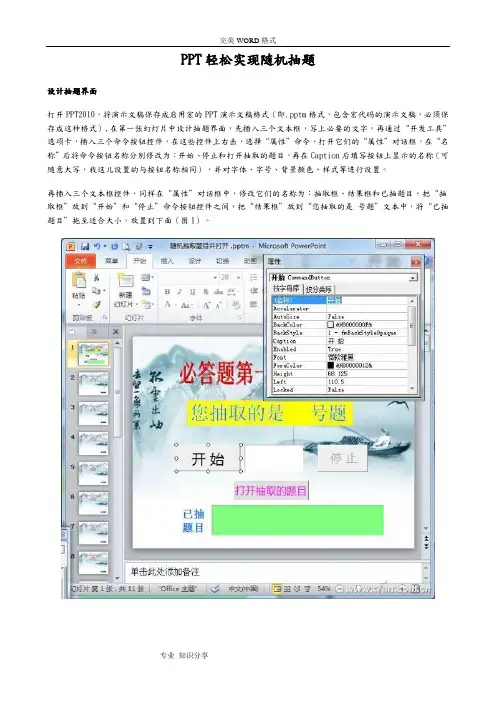
PPT轻松实现随机抽题设计抽题界面打开PPT2010,将演示文稿保存成启用宏的PPT演示文稿格式(即.pptm格式,包含宏代码的演示文稿,必须保存成这种格式),在第一张幻灯片中设计抽题界面,先插入三个文本框,写上必要的文字,再通过“开发工具”选项卡,插入三个命令按钮控件,在这些控件上右击,选择“属性”命令,打开它们的“属性”对话框,在“名称”后将命令按钮名称分别修改为:开始、停止和打开抽取的题目,再在Caption后填写按钮上显示的名称(可随意大写,我这儿设置的与按钮名称相同),并对字体、字号、背景颜色、样式等进行设置。
再插入三个文本框控件,同样在“属性”对话框中,修改它们的名称为:抽取框、结果框和已抽题目。
把“抽取框”放到“开始”和“停止”命令按钮控件之间,把“结果框”放到“您抽取的是号题”文本中,将“已抽题目”拖至适合大小,放置到下面(图1)。
接着新建一张幻灯片,设计好被抽题目放置界面,并在其上设计一个返回到抽题界面幻灯片的链接。
将该幻灯片复制多份,将相应题目录入相应各幻灯片上,第二张幻灯片放第一道题目,第三张幻灯片放第二道题目,依次类推。
编写宏代码接下来,按ALT+F11组合键,打开VBA宏编辑窗口,双击左侧的“Slide1”,将以下代码复制到右窗格中并保存。
Private Sub 开始_Click()停止.Enabled = True '停止按钮当前有效Dim a As IntegerRandomizeDoa = Fix(Rnd * 10 + 1) '使用随机函数抽取框.Text = a结果框.Text = ""DoEventsLoopEnd SubPrivate Sub 停止_Click()结果框.Text = 抽取框.Text已抽题目 = 已抽题目 + 抽取框 + " # " '题目标记用#分隔停止.Enabled = FalseEndEnd SubPrivate Sub 打开抽取的题目_Click()ActivePresentation.SlideShowWindow_.View.GotoSlide Val(抽取框.Text + 1)End Sub随机抽取题目并打开到抽取题目时,放映幻灯片,点击第一张的“开始”按钮,此时其后的文本框中就随机快速滚动显示1到10这十个数字,点击“停止”按钮后,数字停止滚动,并显示出抽取的题号,同时在上方给出“您抽取的是X号题”提示,在下方“已抽题目”中显示出所有抽过的题目标号。
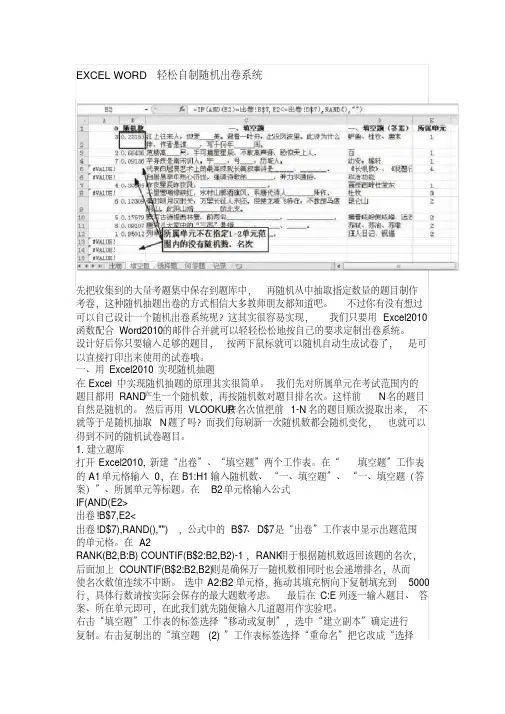
EXCEL WORD 轻松自制随机出卷系统先把收集到的大量考题集中保存到题库中,再随机从中抽取指定数量的题目制作考卷,这种随机抽题出卷的方式相信大多教师朋友都知道吧。
不过你有没有想过可以自己设计一个随机出卷系统呢?这其实很容易实现,我们只要用Excel2010函数配合Word2010的邮件合并就可以轻轻松松地按自己的要求定制出卷系统。
设计好后你只要输入足够的题目,按两下鼠标就可以随机自动生成试卷了,是可以直接打印出来使用的试卷哦。
一、用Excel2010实现随机抽题在Excel中实现随机抽题的原理其实很简单。
我们先对所属单元在考试范围内的题目都用RAND产生一个随机数,再按随机数对题目排名次。
这样前N名的题目自然是随机的。
然后再用VLOOKUP按名次值把前1-N名的题目顺次提取出来,不就等于是随机抽取N题了吗?而我们每刷新一次随机数都会随机变化,也就可以得到不同的随机试卷题目。
1.建立题库打开Excel2010,新建“出卷”、“填空题”两个工作表。
在“填空题”工作表的A1单元格输入0,在B1:H1输入随机数、“一、填空题”、“一、填空题(答案)”、所属单元等标题。
在B2单元格输入公式IF(AND(E2>出卷!B$7,E2<出卷!D$7),RAND(),""),公式中的B$7、D$7是“出卷”工作表中显示出题范围的单元格。
在A2RANK(B2,B:B) COUNTIF(B$2:B2,B2)-1,RANK用于根据随机数返回该题的名次,后面加上COUNTIF(B$2:B2,B2)则是确保万一随机数相同时也会递增排名,从而使名次数值连续不中断。
选中A2:B2单元格,拖动其填充柄向下复制填充到5000行,具体行数请按实际会保存的最大题数考虑。
最后在C:E列逐一输入题目、答案、所在单元即可,在此我们就先随便输入几道题用作实验吧。
右击“填空题”工作表的标签选择“移动或复制”,选中“建立副本”确定进行复制。
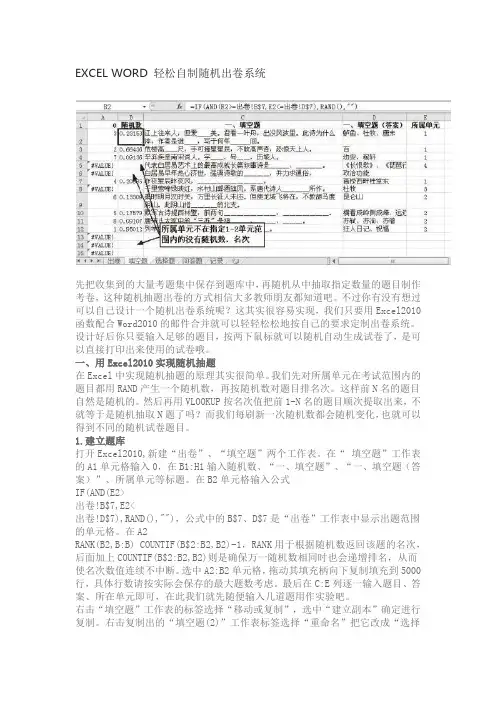
EXCEL WORD 轻松自制随机出卷系统先把收集到的大量考题集中保存到题库中,再随机从中抽取指定数量的题目制作考卷,这种随机抽题出卷的方式相信大多教师朋友都知道吧。
不过你有没有想过可以自己设计一个随机出卷系统呢?这其实很容易实现,我们只要用Excel2010函数配合Word2010的邮件合并就可以轻轻松松地按自己的要求定制出卷系统。
设计好后你只要输入足够的题目,按两下鼠标就可以随机自动生成试卷了,是可以直接打印出来使用的试卷哦。
一、用Excel2010实现随机抽题在Excel中实现随机抽题的原理其实很简单。
我们先对所属单元在考试范围内的题目都用RAND产生一个随机数,再按随机数对题目排名次。
这样前N名的题目自然是随机的。
然后再用VLOOKUP按名次值把前1-N名的题目顺次提取出来,不就等于是随机抽取N题了吗?而我们每刷新一次随机数都会随机变化,也就可以得到不同的随机试卷题目。
1.建立题库打开Excel2010,新建“出卷”、“填空题”两个工作表。
在“填空题”工作表的A1单元格输入0,在B1:H1输入随机数、“一、填空题”、“一、填空题(答案)”、所属单元等标题。
在B2单元格输入公式IF(AND(E2>出卷!B$7,E2<出卷!D$7),RAND(),""),公式中的B$7、D$7是“出卷”工作表中显示出题范围的单元格。
在A2RANK(B2,B:B) COUNTIF(B$2:B2,B2)-1,RANK用于根据随机数返回该题的名次,后面加上COUNTIF(B$2:B2,B2)则是确保万一随机数相同时也会递增排名,从而使名次数值连续不中断。
选中A2:B2单元格,拖动其填充柄向下复制填充到5000行,具体行数请按实际会保存的最大题数考虑。
最后在C:E列逐一输入题目、答案、所在单元即可,在此我们就先随便输入几道题用作实验吧。
右击“填空题”工作表的标签选择“移动或复制”,选中“建立副本”确定进行复制。
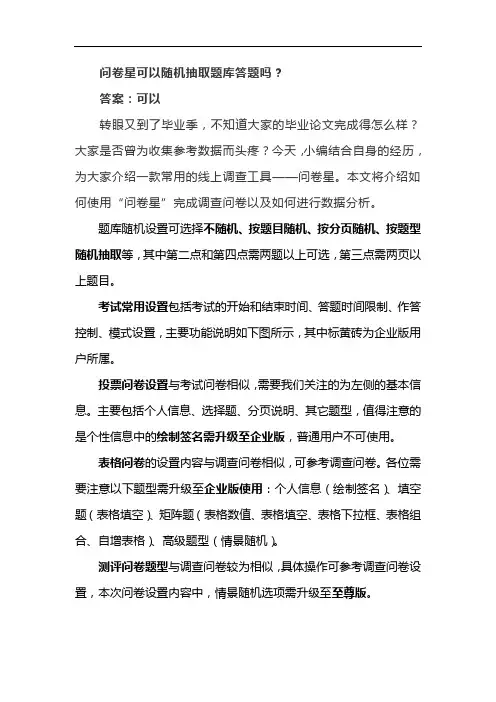
问卷星可以随机抽取题库答题吗?
答案:可以
转眼又到了毕业季,不知道大家的毕业论文完成得怎么样?大家是否曾为收集参考数据而头疼?今天,小编结合自身的经历,为大家介绍一款常用的线上调查工具——问卷星。
本文将介绍如何使用“问卷星”完成调查问卷以及如何进行数据分析。
题库随机设置可选择不随机、按题目随机、按分页随机、按题型随机抽取等,其中第二点和第四点需两题以上可选,第三点需两页以上题目。
考试常用设置包括考试的开始和结束时间、答题时间限制、作答控制、模式设置,主要功能说明如下图所示,其中标黄砖为企业版用户所属。
投票问卷设置与考试问卷相似,需要我们关注的为左侧的基本信息。
主要包括个人信息、选择题、分页说明、其它题型,值得注意的是个性信息中的绘制签名需升级至企业版,普通用户不可使用。
表格问卷的设置内容与调查问卷相似,可参考调查问卷。
各位需要注意以下题型需升级至企业版使用:个人信息(绘制签名)、填空题(表格填空)、矩阵题(表格数值、表格填空、表格下拉框、表格组合、自增表格)、高级题型(情景随机)。
测评问卷题型与调查问卷较为相似,具体操作可参考调查问卷设置,本次问卷设置内容中,情景随机选项需升级至至尊版。
本文档有找题方法和全部试题答案一档在手别无他求杜平制作侵权必究怎样得高分(满分也不是问题啊^_^)我们的教育技术考试是从题库里随机抽取的题目,共有12个题库1、在网上下载一份题库答案,这个我一找到并下载,放在QQ群的共享资源里,但是大量的答案,用眼睛找谁也受不了,所以就有接下来的办法;2、下载下来的答案格式是WORD文档,WORD文档有个“查找”功能,在“编辑”里面,点击“查找”后,会出一个窗口最小化这个WORD文档不管它,然后打开你的考试界面,开始考试。
3、考题出现后,回到文档在跳出的窗口里输入你要找的题目的关键字,就能快速找到答案。
如果不是你要的那道题,还可以继续查找直到找到为止,2个小时,50道题,时间足够。
教育技术基础知识(6分)一、第1题(单选)关于教育技术与信息技术的描述,不正确的一项是()。
(3分)A.教育技术以信息技术作为基础B.信息技术和教育技术属于不同的学科,并有各自不同的研究对象C.教育技术和信息技术都包含“技术”一词,虽然所属学科不同,但研究范畴基本相同D.教育技术关注教育中的技术,其研究对象是教学过程和教学资源第2题(单选)下面对信息技术与课程整合概念的理解,正确的一项是()。
(3分)A.信息技术与课程整合的目的是促进教学的最优化,因此整合内容中不包含信息技术的学习B.信息技术与课程整合,即将信息技术作为工具、环境和资源融入到具体学科教学和学习的各个层面C.信息技术条件下的一些教学过程是传统教学无法完成的,运用信息技术进行教学一定比传统教学效果好D.通过整合,可以改变传统的单一辅助教学的观点,让信息技术成为学生强大的认知工具,最终达到改善学习的目的,所以一般信息技术手段越先进,整合的效果就越好二、第1题(单选)以下学习理论的代表人物中,属于行为主义代表人物的是()。
(3分)A.奥苏贝尔B.皮亚杰C.斯金纳D.维果斯基第2题(单选)关于教育技术应用的意义和作用的描述,不正确的一项是()。
PPT轻松实现随机抽题设计抽题界面打开PPT2010,将演示文稿保存成启用宏的PPT演示文稿格式(即.pptm格式,包含宏代码的演示文稿,必须保存成这种格式),在第一张幻灯片中设计抽题界面,先插入三个文本框,写上必要的文字,再通过“开发工具”选项卡,插入三个命令按钮控件,在这些控件上右击,选择“属性”命令,打开它们的“属性”对话框,在“名称”后将命令按钮名称分别修改为:开始、停止和打开抽取的题目,再在Caption后填写按钮上显示的名称(可随意大写,我这儿设置的与按钮名称相同),并对字体、字号、背景颜色、样式等进行设置。
再插入三个文本框控件,同样在“属性”对话框中,修改它们的名称为:抽取框、结果框和已抽题目。
把“抽取框”放到“开始”和“停止”命令按钮控件之间,把“结果框”放到“您抽取的是号题”文本中,将“已抽题目”拖至适合大小,放置到下面(图1)。
接着新建一张幻灯片,设计好被抽题目放置界面,并在其上设计一个返回到抽题界面幻灯片的链接。
将该幻灯片复制多份,将相应题目录入相应各幻灯片上,第二张幻灯片放第一道题目,第三张幻灯片放第二道题目,依次类推。
编写宏代码接下来,按ALT+F11组合键,打开VBA宏编辑窗口,双击左侧的“Slide1”,将以下代码复制到右窗格中并保存。
Private Sub 开始_Click()停止.Enabled = True '停止按钮当前有效Dim a As IntegerRandomizeDoa = Fix(Rnd * 10 + 1) '使用随机函数抽取框.Text = a结果框.Text = ""DoEventsLoopEnd SubPrivate Sub 停止_Click()结果框.Text = 抽取框.Text已抽题目 = 已抽题目 + 抽取框 + " # " '题目标记用#分隔停止.Enabled = FalseEndEnd SubPrivate Sub 打开抽取的题目_Click()ActivePresentation.SlideShowWindow_.View.GotoSlide Val(抽取框.Text + 1)End Sub随机抽取题目并打开到抽取题目时,放映幻灯片,点击第一张的“开始”按钮,此时其后的文本框中就随机快速滚动显示1到10这十个数字,点击“停止”按钮后,数字停止滚动,并显示出抽取的题号,同时在上方给出“您抽取的是X号题”提示,在下方“已抽题目”中显示出所有抽过的题目标号。